手机拍照时显示时间
日期: 来源:阿酷安卓网
手机拍照已经成为我们生活中必不可少的功能之一,有时候我们在回忆时却发现照片上的时间显示不准确,这可能是因为我们没有设置手机拍照时的日期时间显示。要解决这个问题,我们只需要简单地在手机设置中进行一些调整即可。接下来让我们一起来了解手机拍照如何设置日期时间显示。
手机拍照如何设置日期时间显示
具体方法:
1.在手机桌面找到“相机”单击
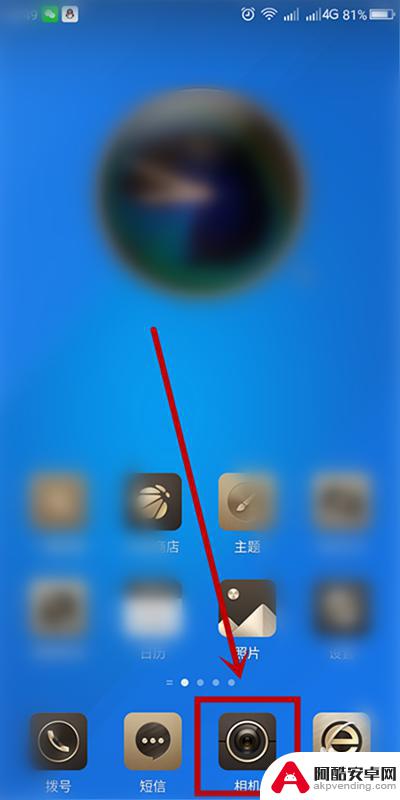
2.打开手机拍照界面,找到界面上方的功能按钮单击
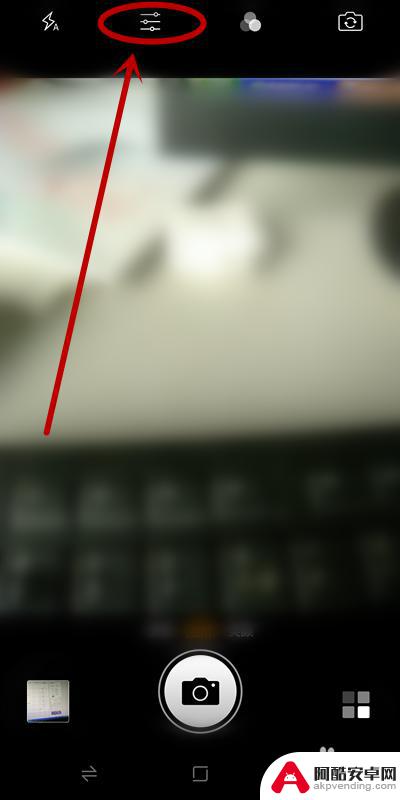
3.在弹出的选择对话框中选择“拍照设置”单击
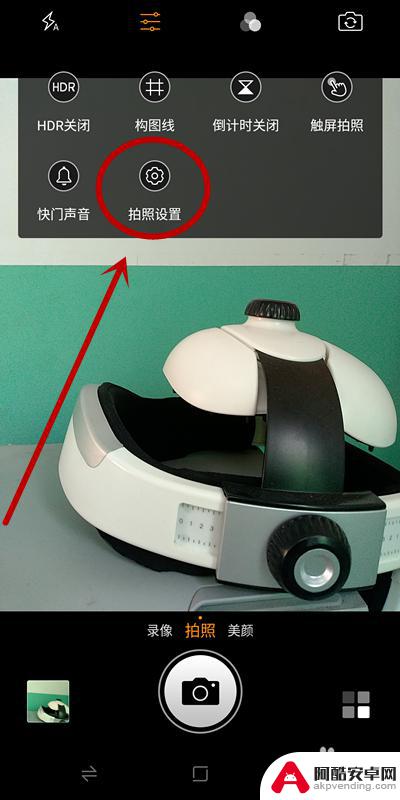
4.进入“拍照设置”页面,找到并单击“时间戳”,开启该功能
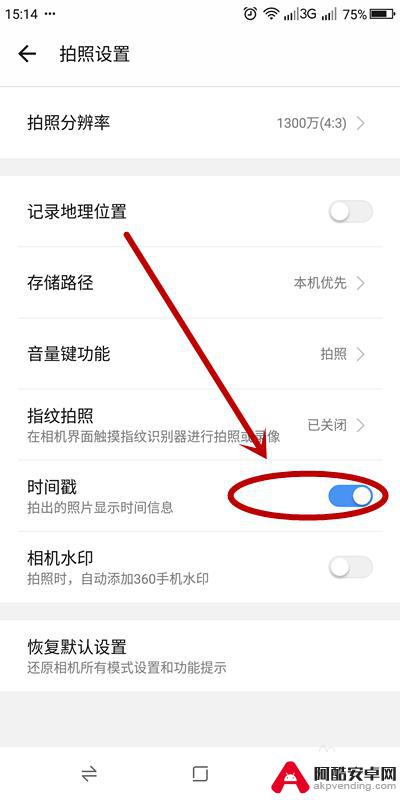
5.成功开启该功能以后,在拍摄的照片上就会留有日期时间的印记。方便我们把照片进行保存

6.如果对现有的时间模式不满意,可以在打开手机相机后,单击“更多模式”按钮

7.在打开的“更多模式”页面,单击“水印”
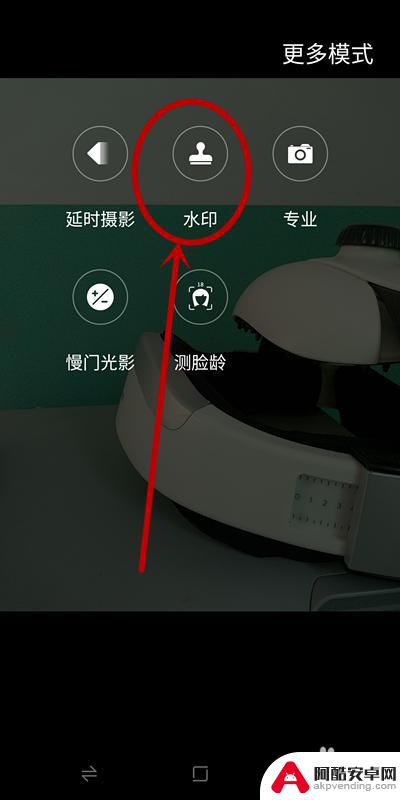
8.在“水印”中,单击下面的“印章”型按钮

9.在水印选项中,选择“时间”单击
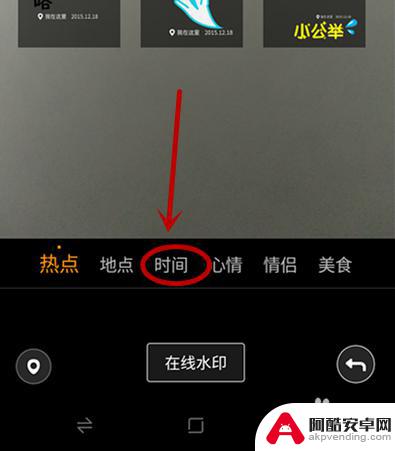
10.在呈现的时间格式类型中,选择自己满意的一种单击即可
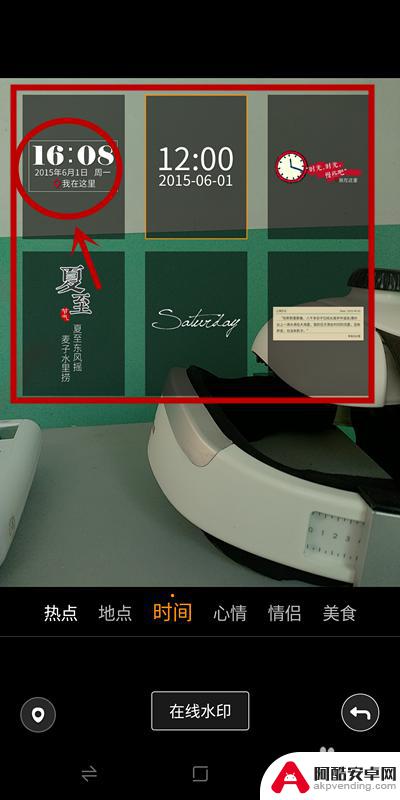
以上就是手机拍照时显示时间的全部内容,还有不熟悉的用户可以按照小编的方法进行操作,希望对大家有所帮助。










